La oss gå: Trinn 1–10
Trinn 1
Vi er på del to og dermed på side to, åpner Lag-panelet for sider og legger til en ny side, det er allerede gjort så enkelt som det, men det kan ikke forbli slik, for det mangler essensiell informasjon, og det legger vi enkelt til nå. Først og fremst et bilde. Ctrl+D, jeg åpner dialogboksen min, og her har jeg allerede funnet objektet mitt; dra det opp til kuttlinjen nedenfor. Også her til kuttlinjen. Justér>Proportionalt fyll rammen, …
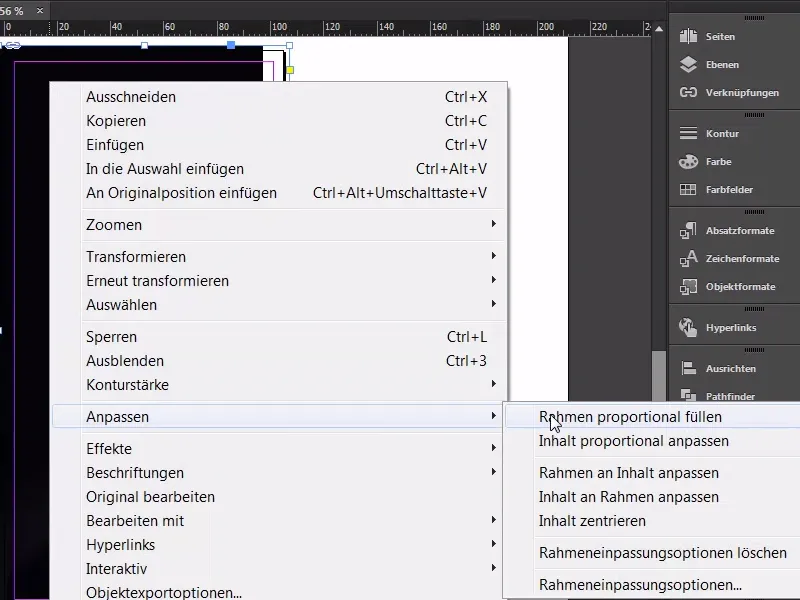
Trinn 02
… og dette kan jeg, tror jeg, nesten la stå slik det er. Jeg låser det nå med Ctrl+L (1), senere må vi kanskje justere det litt. Som vanlig følger tekstsaken (2), dra den opp stort, i Bebas-skriften. Vi bruker selvfølgelig samme skrift som på forsiden, den skal være 85 Pt stor (3), sentrer (4), og farge: Nå tar vi den første (5). Så.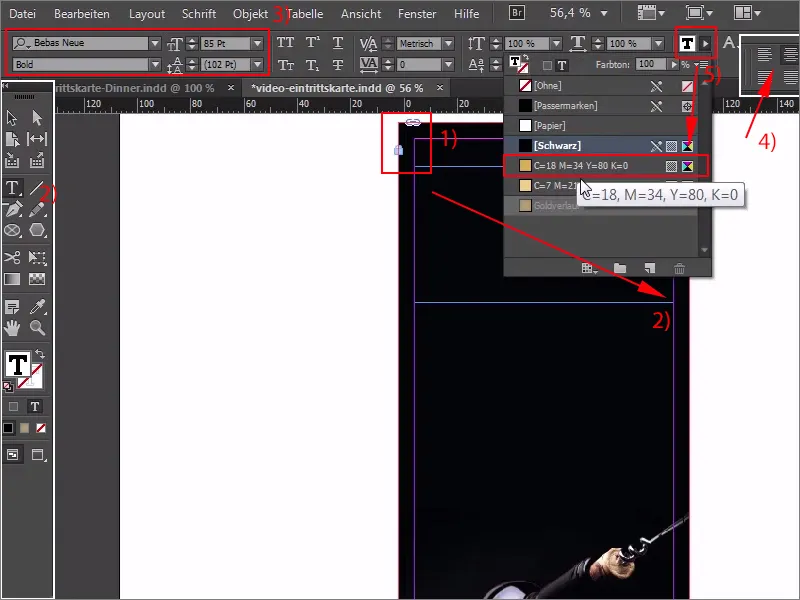
Trinn 03
Så skriver vi inn: "Eksklusiv". Her har vi desverre en oversats, så nå ser jeg på det. Hva skjedde nøyaktig her? Dra det litt (1), og deretter fortsetter vi enkelt og greit i neste linje. "Invitasjon". Her har vi også en oversats (2), vi må redusere skriftstørrelsen litt i andre linje, så Ctrl+Y, marker ordet "Invitasjon" og reduser det til 83 Pt (3). Bra.
Trinn 04
Vi må redusere avstanden mellom dem. Her skriver jeg bare inn 70 Pt (1). Det burde fungere greit, og vi går øyeblikkelig videre til den fine justeringen ved å dra det her bort til linjen (2). Vi kan også la det hoppe litt opp, til hit, det skal være nok for nå (2). Og så ser vi på det til høyre også, sånn at vi kommer omtrent hit, det passer ikke helt nå, men hvis jeg øker skriftstørrelsen med ett helt poeng, nemlig til 86, får vi en oversatt tekst. Så: Ctrl+Z, tilbake igjen, trikset er ganske enkelt: Du holder enkelt og greit her oppe mens du trykker på Ctrl-tasten og Shift-tasten, hold det inne kort (3), og nå flyttes innholdet synlig med (4). Og nå må vi se til at vi treffer linjen skikkelig godt. Ok (5). Det er jeg fornøyd med.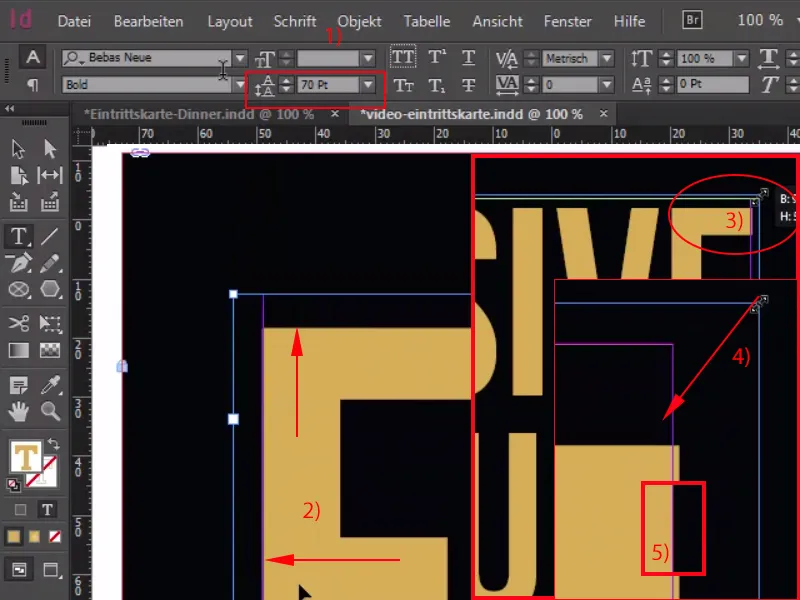
Trinn 05
Mangler bare linjen, så vi bruker linje-verktøyet (1) med ett punkt (2). Så lander vi nøyaktig...
Trinn 06
… og trykk en gang ned på Shift (1), dupliser, til hit (2), og trykk Shift og ned igjen. Nå får hele greia en ny farge, nemlig vår gull-overgang (3), også de to konturlinjene, de hører også til dette spillet, og dermed er hodet allerede ferdig.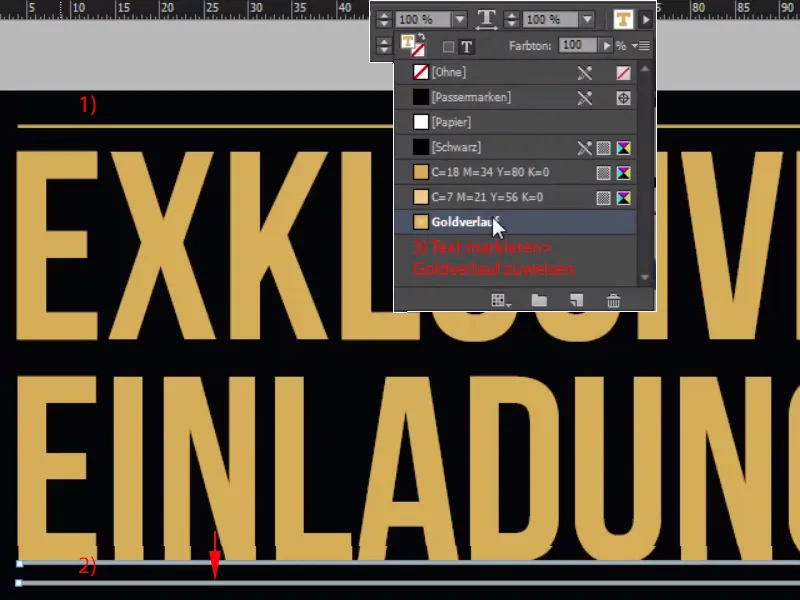
Trinn 07
La oss gå direkte videre ned til foten, og gjenta spillet der. Dra opp et tekstfelt (1), Bebas Neue, (2) og vi starter i Light, deretter skriftstørrelse på 15 Pt (3), det er det ikke her, må skrive det manuelt, heller ikke noe problem, vi har jo friske fingre. Farge: Også først i gult (4), og jeg vil nå kopiere teksten fra utklippstavlen min hit, sentrere midtstilt, men "Deep Dark" skal ikke være i Light, men i Bold, og nå med ett klikk på denne håndtaket reduserer du størrelsen (5)…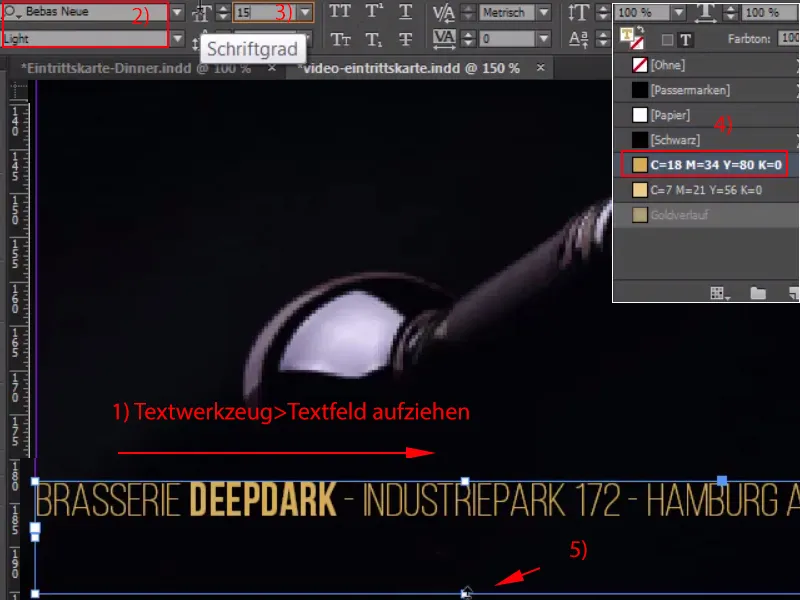
Trinn 08
Ctrl+C, og limer den inn nedenfor, pass på avstanden, det skal ikke være mer, lag en kopi av det, lim det inn over teksten.
Ok, nå lagrer jeg hele greia med Ctrl+S, og vi går videre til midtdelen.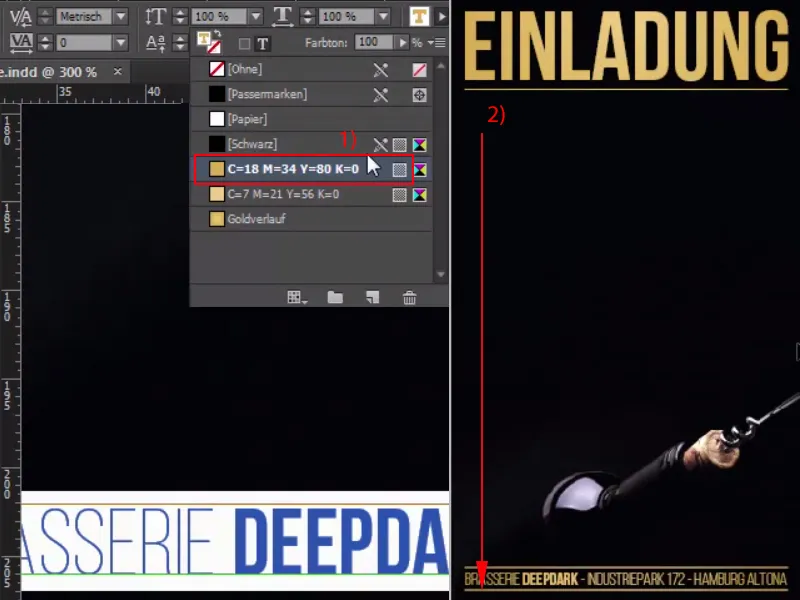
Trinn 09
Nå trekker jeg bare opp et tekstfelt og skriver deretter enkelt og greit i vår Bebas Neue, nemlig begynnende med Light i 20 Pt og i fargen hvit: "Dato Inngang Start".
Jeg vil gjerne ha det slik at datoen står venstrejustert, "Start" høyrejustert, og "Inngang" midtstilt. Kan håndteres ganske enkelt ved å bruke hardcore-blokkjustering her, dette fører akkurat til det resultatet jeg trenger, men det fungerer ikke så lett i linjen under. Men la oss se hva som skjer, jeg viser deg hvorfor det ikke fungerer, så skriver jeg inn her nå med skrifttypen Bold og gullfargen: 1.9.2015. Nå et mellomrom, 18:00, det ser allerede ganske bra ut, men hvis jeg nå legger til et mellomrom og skriver "Time", så hopper klokken til høyre. Et annet mellomrom for 19:00 og da har vi dette resultatbildet. Så det fungerer ikke helt perfekt med denne hardcore-blokkjusteringen, vi må finne en annen måte å gjøre det på.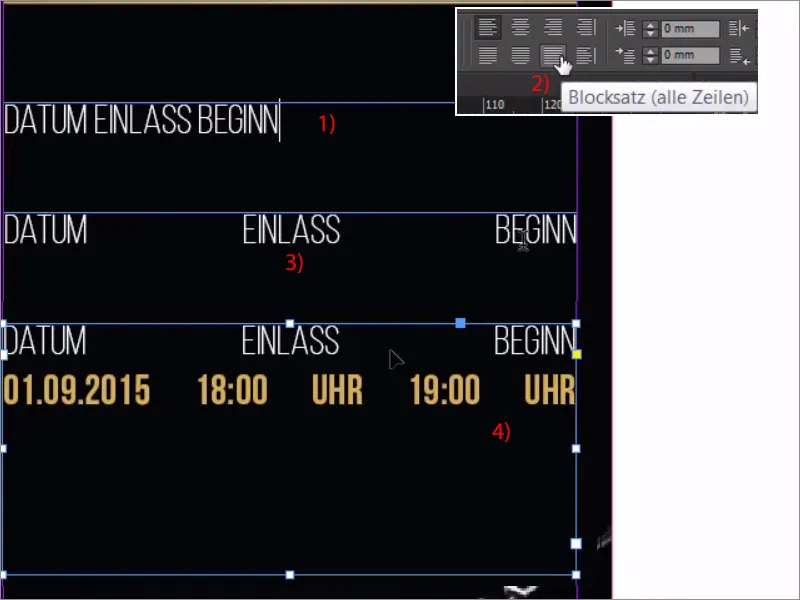
Trinn 10
Og det er det: Det er veldig enkelt, du vil først se schrift nederst for å vise de skjulte tegnene. Og nå leter vi etter stedet der vi virkelig ønsker å vinne stor avstand. Vi har det her etter 2015. Jeg markerer nå dette stedet og vil deretter sette inn skrift>mellomrom nederst det utjevningsmellomrommet. Nå har du et punkt her med en blå krøllet krøll over (3). Jeg gjentar det samme for mellom klokka og 19, over schrift>mellomrom>utjevningsmellomrom, og nå har vi akkurat denne effekten, uten at det tar med luftrommet mellom 18 og klokka. Det som nå er nødvendig, er å fremheve det litt fargerikt; du kan faktisk endre gjennomsiktigheten via panelet ditt for effekter. Det kjenner du sikkert til, men kanskje du ikke vet at du kan endre gjennomsiktigheten til de individuelle delene også. Du kan for eksempel tilpasse konturen i gjennomsiktigheten, du kan tilpasse området, og du kan tilpasse teksten. Vi vil gjerne tilpasse området i fargen, så velger jeg selvfølgelig en farge, med 100 % gjennomsiktighet gjør alt ubrukelig, nei: Hvis vi nå skriver inn 20 % her (4), har vi denne helt glamorøse, delikate effekten. Se på det en gang: en herlig myk overgang.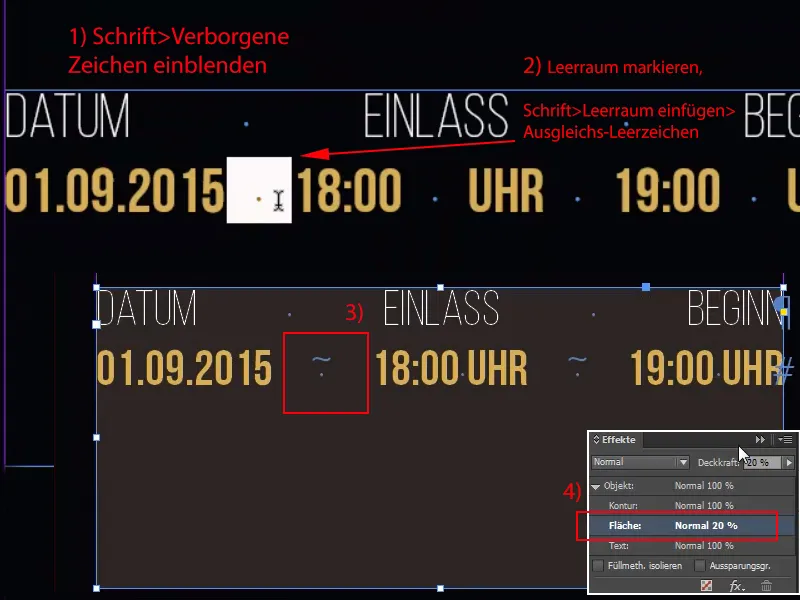
Trinn 11–20
Trinn 11
Det eneste som selvfølgelig er veldig irriterende her, er at alt klistrer seg helt til kanten. Ikke noe problem. Klikk en gang (1), Ctrl+B for tekstrammealternativene og angi deretter 3 mm overalt. Med lenkesymbolet (2) spretter det dog definitivt over.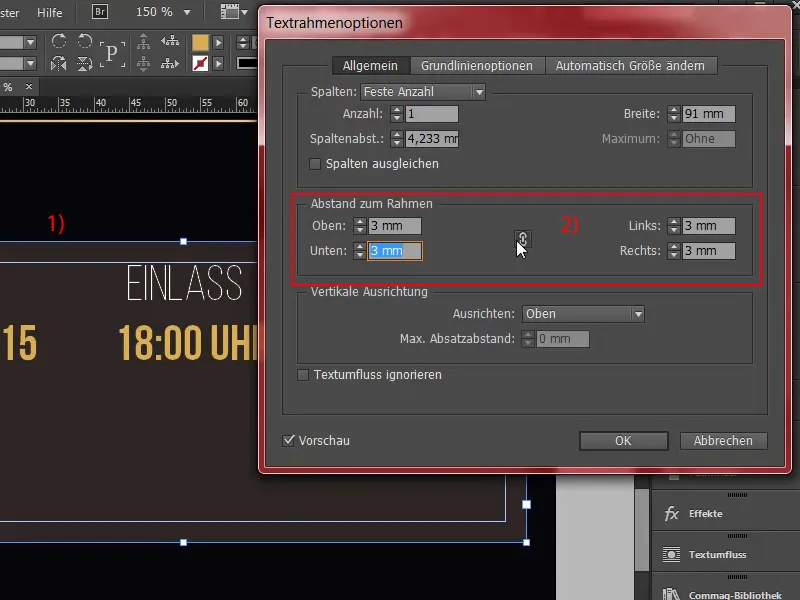
Trinn 12
Og nå reduser størrelsen til det som er nødvendig, kanskje løft det litt høyere. Ferdig. Vi trenger det samme nederst også, så ta en gang og lag en kopi med Alt+Shift, dra den skikkelig stor (1), og deretter sletter jeg all denne teksten her og sentrerer det (2).
Her skriver vi inn Bold: "Hva du kan forvente" (3). Det kan vi la stå som det er, et avsnitt inn, og så kommer selvfølgelig en liten bokstavdonasjon, så folk også vet hva de egentlig går med på. Jeg henter det selvfølgelig fra utklippstavlen min. Slik ser det ut, selvfølgelig altfor stort, så i hvitt og selvfølgelig i skriftstilen Vanlig, det er helt tilstrekkelig, skriftstørrelsen må også reduseres til 13 Pt (4). Nøkkelordet der, det gjør vi litt fetere, så fremhev det med Bold, nå har vi faktisk allerede løst akkurat det problemet. Det jeg imidlertid ikke liker, er dette store avsnittet etter overskriften (5), det vil jeg bare erstatte med et lite ... voilà.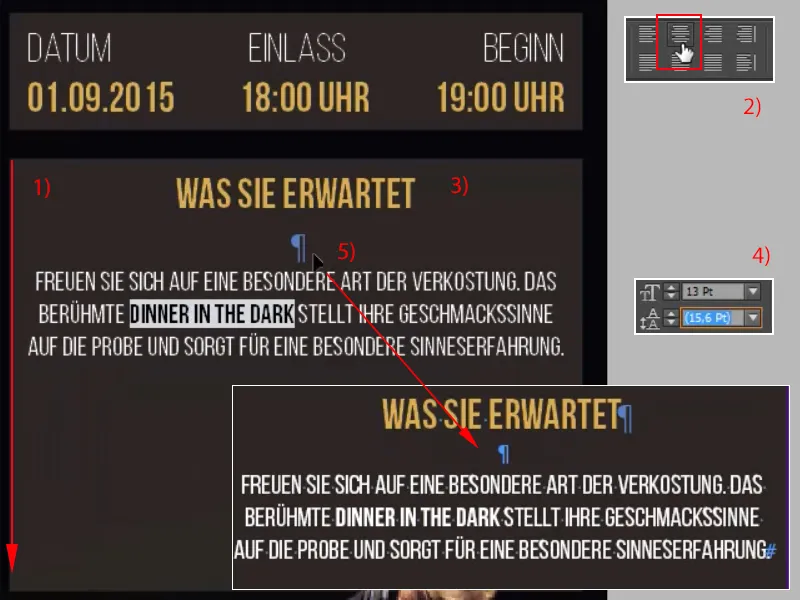
Trinn 13
Nå følger oppregningen av de enkelte tjenestene. Heller ikke noe hokus pokus: Enkelt og greit dra en tekstboks (1). Nå formatterer vi det hele riktig og deretter vil vi duplisere seks ganger, så vi begynner igjen med Bebas Neue i skriftstilen Book, fint smalt, størrelse tolv Pt (2). Passer. Farge i hvitt, venstrejustert er også greit, og nå vil vi imidlertid redusere denne tekstboksen venstrejustert til 38 mm (3). Bare skyv den midt inn, der skal jeg kopiere inn den første teksten, "Middag i mørket Deluxe" (4).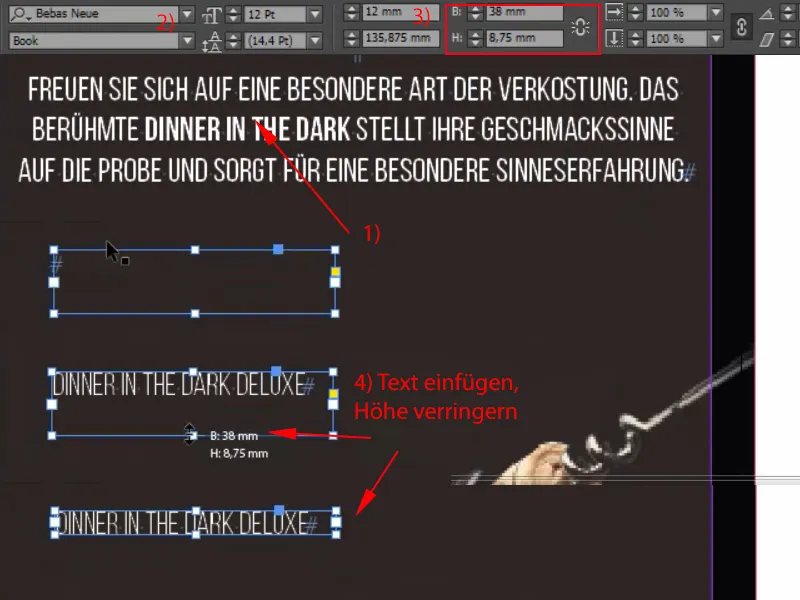
Trinn 14
Så, og nå kommer det passende oppramsingstegnet, som vi enkelt og greit legger til som en rektangel på 2 ganger 2 mm (1). Nå er det på tide å tegne en hjelpelinje, det er disse 3 mm avstanden (2) som vi trenger, og deretter skal jeg posisjonere det slik. La oss helt feste det her (3), ...
Trinn 15
... og Shift og pil høyre, allerede den første opprammingen er ferdig (1), og disse to vil jeg bare kopiere og legge til den neste tjenesten (2).
"Åpning med mottakelse" og spillet en siste gang (3): "Inkludert følgesvenndrikker" (4).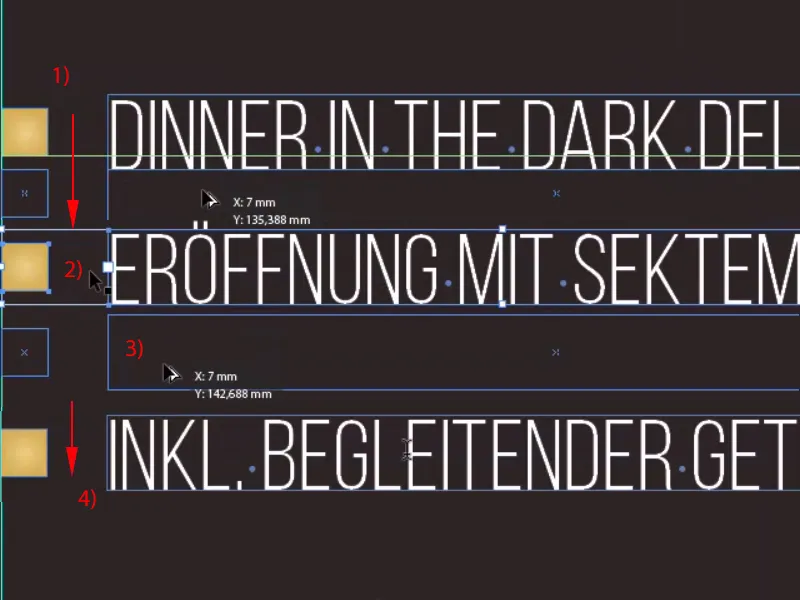
Trinn 16
Nå kan jeg markere alt, med trykket Shift-tast, zoome ut og kopiere (1). Og nå vil jeg sette referansepunktet til venstre fra disse tre feltene på høyre side (2), hvis det ikke allerede er det, ...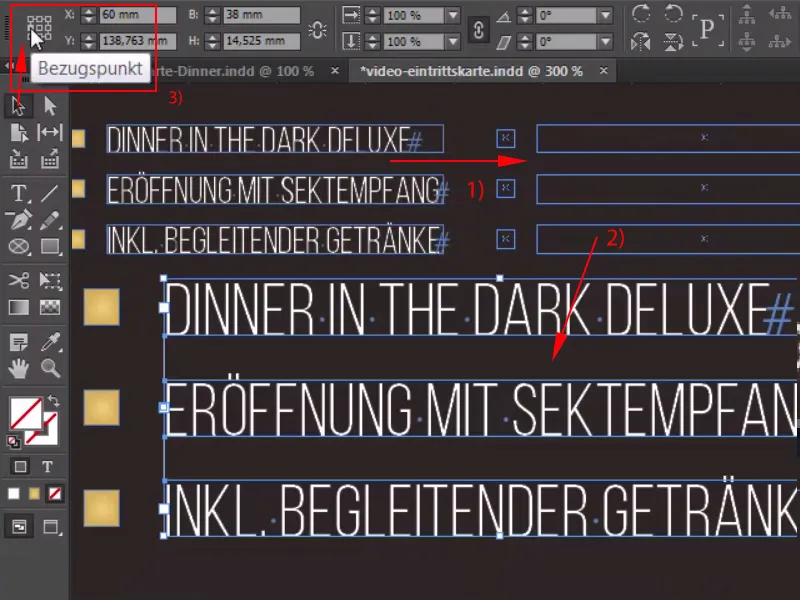
Trinn 17
... øk bredden til 41,2 mm (1) og deretter legg den til. Her må teksten også byttes ut en gang: Våre æresgjester får limousinservice, en eksklusiv fem-retters meny og selvfølgelig et musikalsk kveldsprogram (2) ... Oversatt. Vel, hva gjør vi da? Ikke noe problem: Strg+A, justere spredningen litt, -10 (3). Voilà, alt er i boks.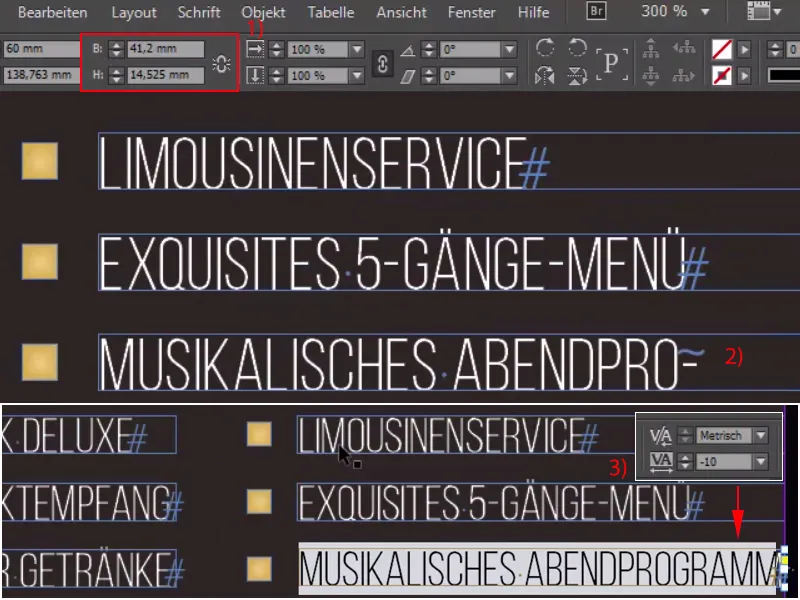
Trinn 18
Her har vi imidlertid gjort en liten feil: Vi må opprettholde våre 3 mm, de er akkurat på dette stedet (1), og deretter flytter vi alle seks elementene mot venstre (2) og da har vi rettet det ut (3).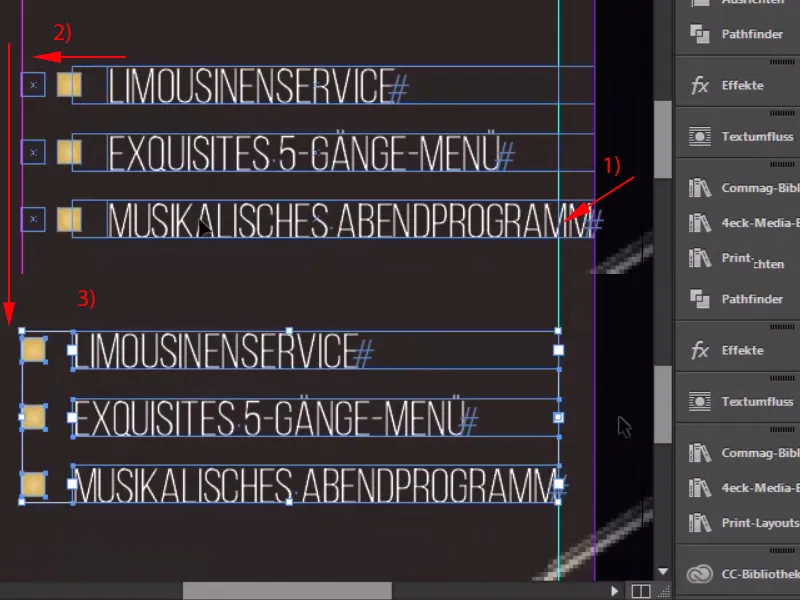
Trinn 19
Men som vanlig med design, må man opprettholde konsistensen, man må stadig bringe elementene til syne, derfor tar vi stjernen øverst, Strg+C, og jeg vil plassere den her nede ved overskriften (1), kanskje gjøre den litt mindre der, kanskje justere høyden til 4,5 mm, ser litt mer uskyldig ut. Og så skyver jeg dette hit. 1,2, opprett en kopi av det, 1,2, ferdig. Merk begge, flytt dem mot høyrekanten av T, 1,2, og plutselig har vi oppnådd en symmetrisk justering med stjernene våre.
Vi kan også øke størrelsen på tekstfeltet; jeg vil nå ta alt dette og gruppere det (Høyreklikk>Gruppere).
Trinn 20
Og nå ser vi på alt sammen og da ser vi: Vi må selvfølgelig justere avstandene litt. Jeg flytter boksen øverst helt opp, og deretter vil jeg vinne 1,2,3 avstander nedover i henhold til vår avstandsmanér. Det samme med den nederste, 1,2,3 avstander nedover, deretter sjekke at vi ikke har sklidd for langt ut på kanten, og skyve tilbake hvis vi har skutt litt over grensen.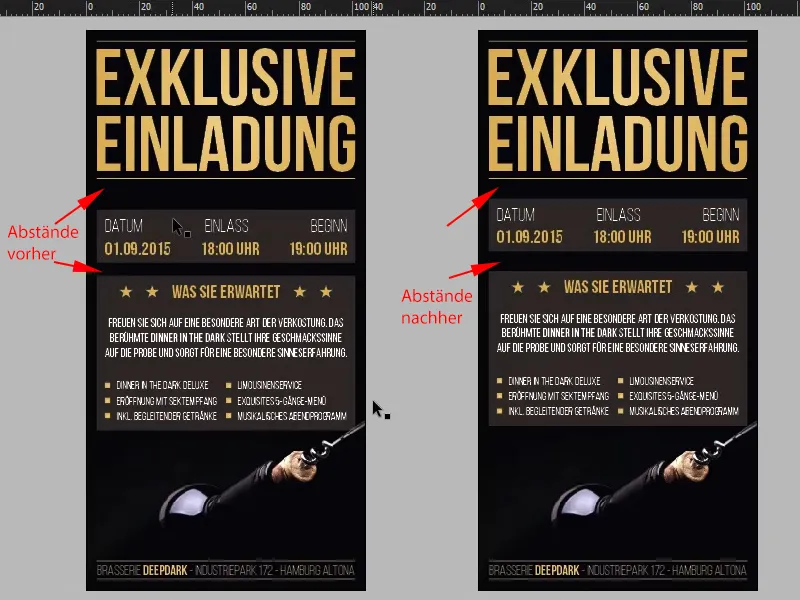
De siste stegene
Trinn 21
Den synlige delen av invitasjonskortet er definitivt ferdig, nå går vi videre til den usynlige delen. Man skulle tro at dette er ganske vanskelig, men det er faktisk ikke noe problem skal jeg være ærlig: Vi bytter bare til Lag, kaller dette laget "Layout" (1) og oppretter deretter et nytt lag, som jeg kaller "UV" (2).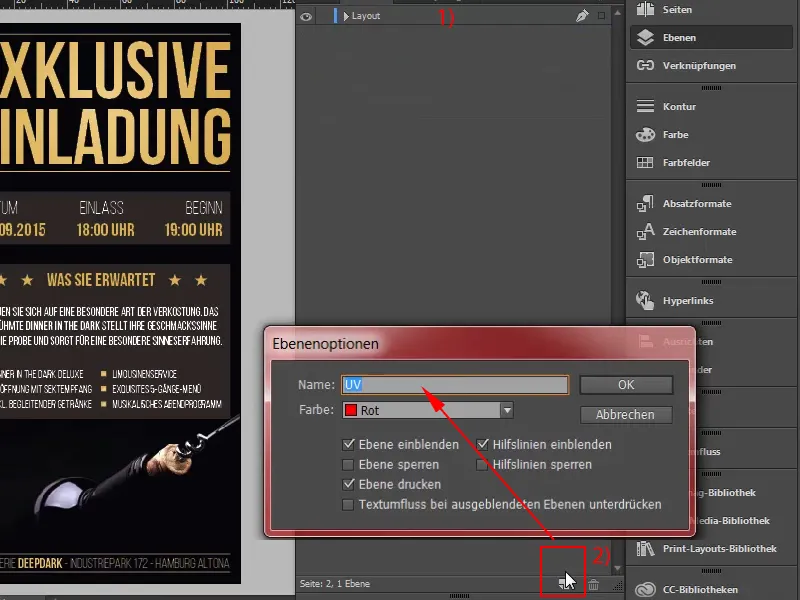
Trinn 22
På dette laget skal vi nå jobbe, og jeg trekker bare frem et stort tekstfelt, selvfølgelig igjen med Bebas Neue i bold (1), og deretter skriver jeg bare inn i hvitt: "Gyldig 1.9.2015" (2). Sentrer dette (3) og virkelig STORT, omtrent med 60 Pt, og reduser avstanden litt mer (4). Ok.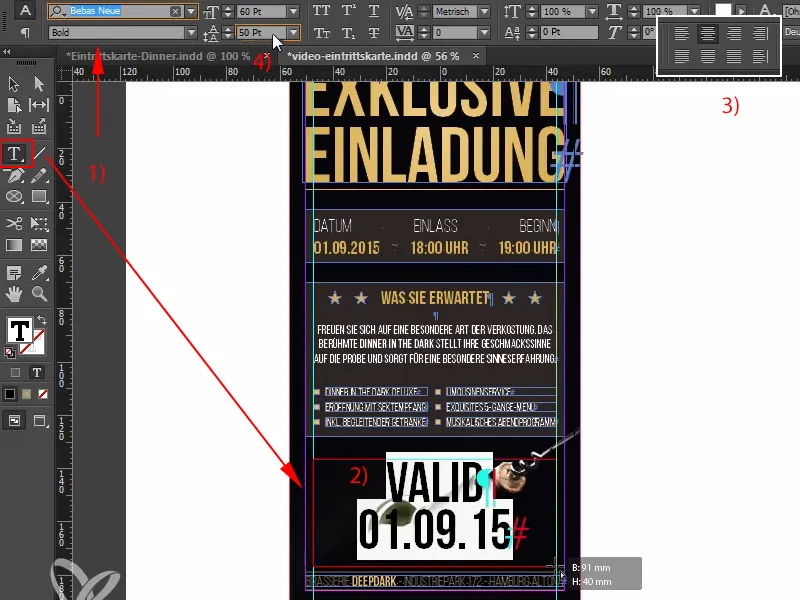
Trinn 23
Dette skal til slutt bare være synlig under svartlys og nå går vi videre, til å angi dette i riktig farge. Derfor skal jeg opprette en ny farge, (1) en ny farge nedenfor. Ingen prosessfarge, men en heltonsfarge i 100% magenta. Og jeg kaller denne fargen "UV" (3). Det er veldig viktig å døpe barnet på denne måten, for trykkeriet trenger det nøyaktig med disse to bokstavene. Fargen er nå opprettet - en heltonsfarge.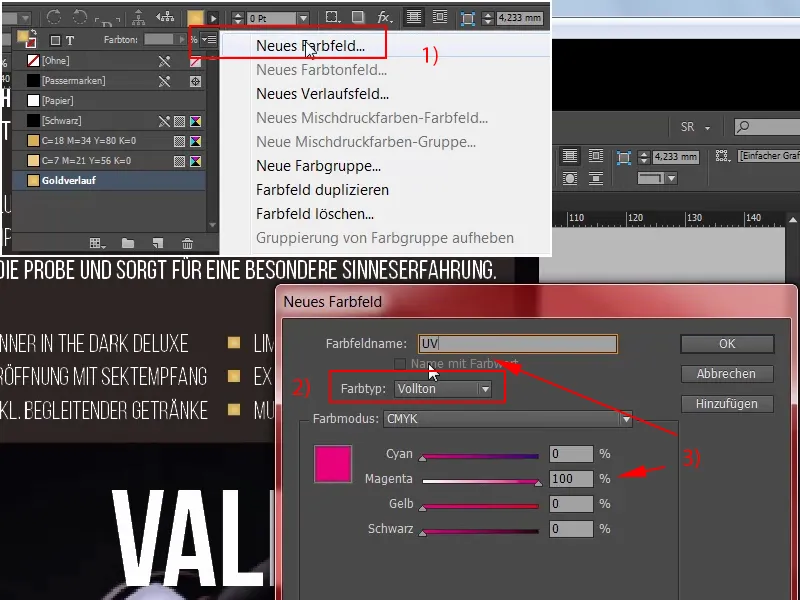
Trinn 24
Nå kan jeg fargelegge denne teksten med den nye fargen 100% magenta (1). Men det er viktig at dette området er satt til Overprint.
Jeg vil imidlertid først konvertere dette til en stiftpolstring, jeg trenger ikke endre skriften, (2) ...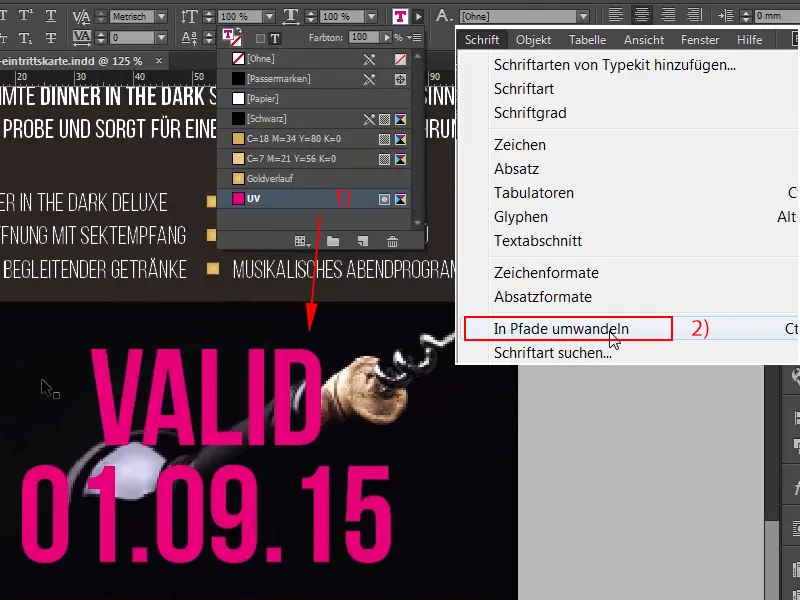
Trinn 25
... så kan jeg nå markere stien og velge Vindu>Resultat>Attributter>Overtrykksfarg, I orden, nå forsvinner det faktisk, gjøre det samme for den andre stien: Vindu>Resultat>Attributter>Overtrykksfarg, det skinner litt gjennom her nederst, jeg zoomer litt inn, se på det (2), det vises veldig lett nå, og deretter velger jeg Strg+E for eksport.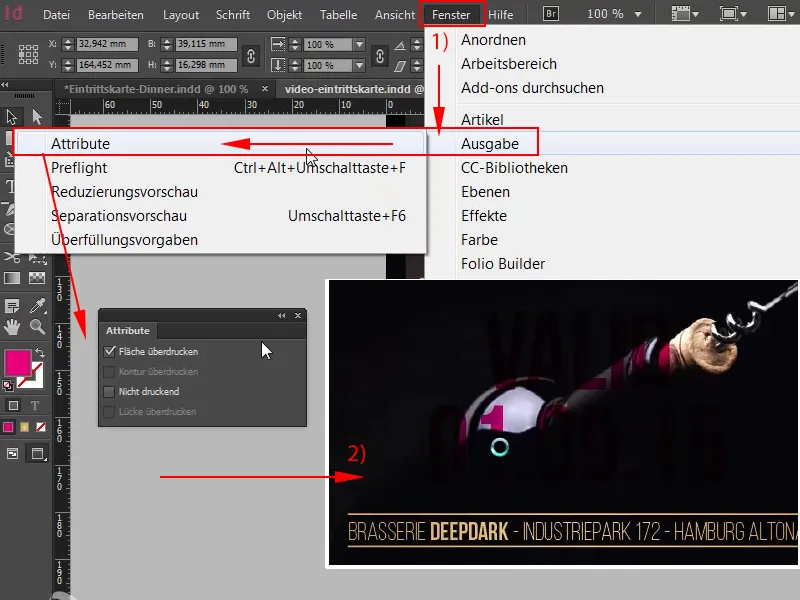
Trinn 26
Komprimering 300 450 (1), det passer, 2 mm skjæremerke, også greit (2), ISO Coated v2 passer også (3), så vi kan eksportere (4).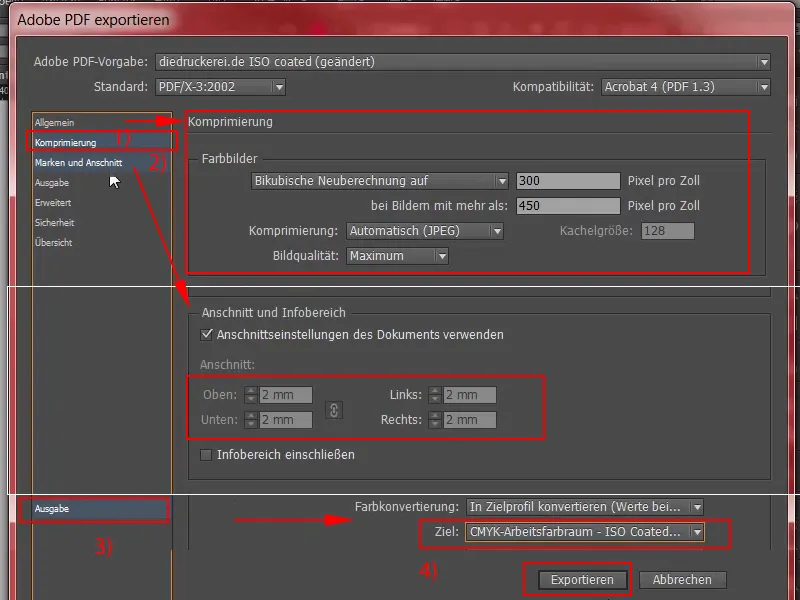
Trinn 27
Her har vi altså den endelige PDF-en med vår fantastiske champagne på den. Rull nedover en gang og der ser vi også den fargebestandige sikkerhetsfargen og fotområdet der nede. Fantastisk, jeg tror vi kan gå videre til opplastingen. Tilbake på trykkerisiden ruller jeg nedover, vi er fortsatt på billettene (Svartlys DIN-lang) (1), der velger vi 300 g/m2 billedtrykk-papir (2), gramvekten er selvfølgelig utrolig viktig for å transportere en høykvalitets følelse. 100 er ikke tilstrekkelig for opplaget naturligvis, der kan vi for eksempel ta 400. På etterbehandling velger jeg uten nummerering. Dere har også muligheten til å legge til et nummereringsfelt som er automatisk løpende der. Det har jeg ikke gjort nå, men dere kan gjerne legge det til selv i deres eksempler senere. Selvfølgelig med datakontroll (3), og deretter går vi videre til bestillingen (4)..webp)
Trinn 28
Videre. Bekreft igjen, dette er vi og vi bekrefter fakturaadressen og betalingsmåten, jeg velger forhåndsbetaling, Videre, vi godtar vilkårene, blar helt ned og går deretter til Kjøp. Videre til opplasting av filen vår: Og i opplastingsbehandleren til trykkeriet vårt (1) kan vi enkelt laste opp PDF-en via drug&slipp (2).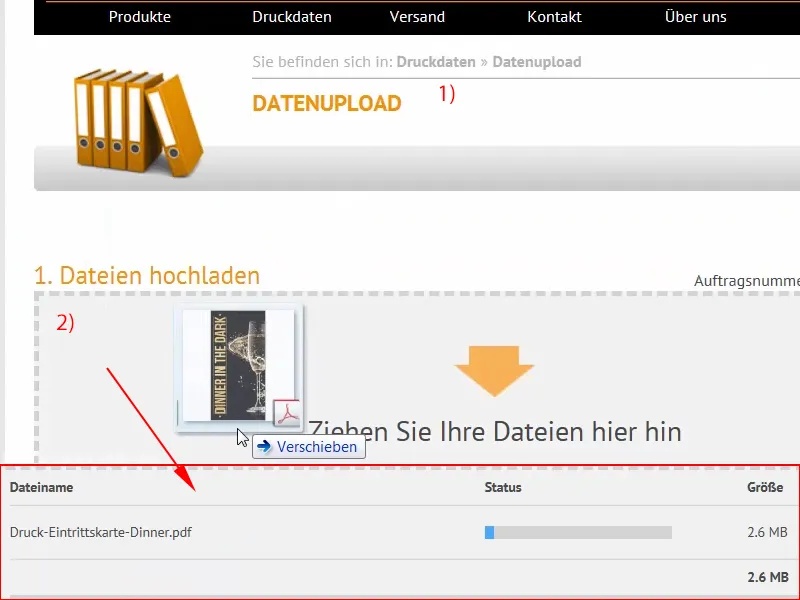
Trinn 29
Og da er filen allerede lastet opp. Vi velger Alt i ett dokument (1), det sjekkes en gang til, trykkdataene er produksjonsklare, vi bekrefter det (2) og avslutter bestillingen (3). Jeg er nå bare spent på om svartlys-effekten virkelig kommer så godt frem. Jeg lar meg gjerne overraske, og vi ser hverandre rett ved Unboxing.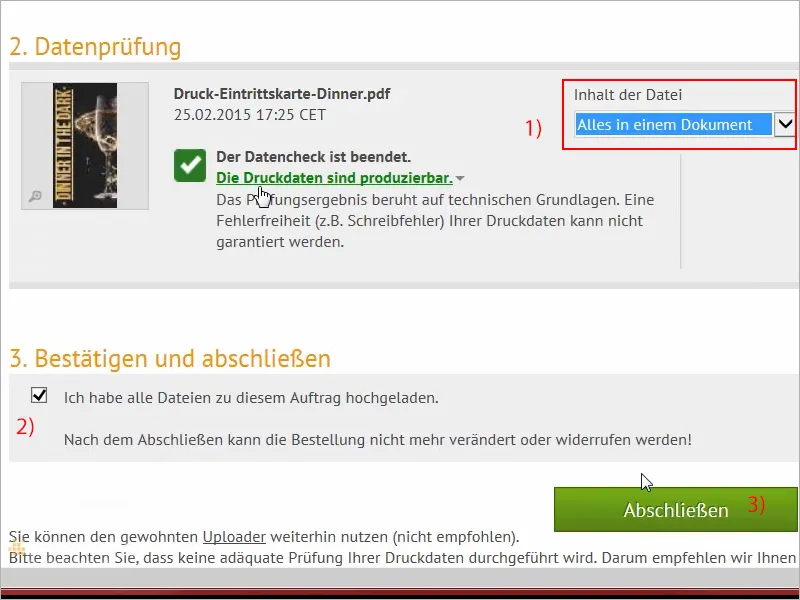
Trinn 30
Folkens, dere har holdt ut til Unboxing! Det skryter jeg av, for nå blir også dere belønnet: Her er billettene våre til middag i mørket, i tillegg med en veldig veldig kul svartlys-effekt. La oss bare se nærmere på det, jeg skal designe dem så vakkert for dere: Der ser dere denne fantastiske gull-effekten vi har brukt. Virkelig kult! Den lette plastisiteten vi har prøvd å skape. La oss se nærmere på det: Dette er baksiden. Wow, skikkelig kult!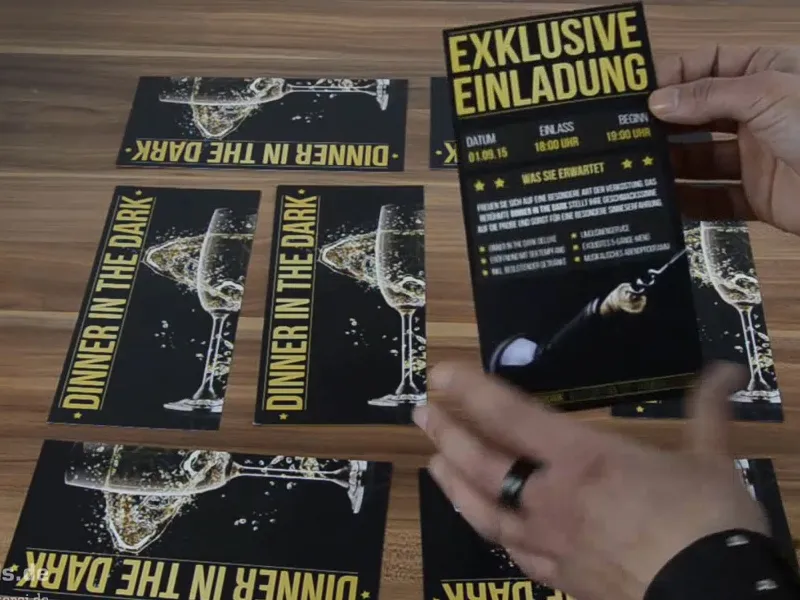
Man ser svartlyset her veldig lett, hvis man holder det litt skrått. Jeg vet ikke om dere ser det på kameraet, jeg ser det veldig lett. Men ut ifra det inntrykket jeg får her, er jeg egentlig fornøyd. Ja, champagneglasset kommer godt fram. Hvis jeg virkelig ser nøye på det, ser jeg ingenting som egentlig bør ødelegge min glede, men nå skal vi selvfølgelig i neste steg se på det virkelig spennende, og det er: Hvordan ser dette ut når vi nå tester det i svartlys? Så la dere overraske, folkens, jeg slår av lyset nå, for i mørket er det godt å stelle. Er dere klare? Da begynner det nemlig snart.
Her er svartlyset vårt!
Ser dere det? Wow! Jeg går litt her bort, jeg går langsomt over her - helt fantastisk, ikke sant? Jeg synes det er helt supert. Ser dere det? Ser dere hvordan det lyser rødt? Og det har en helt fantastisk 3D-effekt. Jeg vet ikke om man kan se det skikkelig godt på kameraet, men det ser virkelig tredimensjonalt ut! Kult! Jeg er virkelig underholdt av det. Folkens, dere må prøve dette! Dere vil virkelig ha det moro med det! Hvis dere har halvparten så mye moro som meg, er det nok. Det er helt fantastisk. Virkelig flott!
Jeg tror dette klarer vi oss med. Ja, kjære venner! Så prøv virkelig dette ut. Svartlys har en virkelig kul effekt, som dere selv kan se her. Det ser virkelig kult ut, kanskje mindre på kameraet, men her, live, ser det virkelig fantastisk ut. Jeg er virkelig imponert. Dere må prøve dette! Folkens, jeg logger av, er nå i flymodus for øyeblikket, ha det gøy med det, prøv det ut, og inntil da, deres Stefan fra PSD-Tutorials.de.


